Photoshop怎么设计一款人像艺术海报? Photoshop合成人物海报的教程
Donkihode 人气:0之前我们也介绍了很多使用ps制作海报的教程,今天我们就来看看使用ps合成人物海报的教程,请看下文详细介绍。
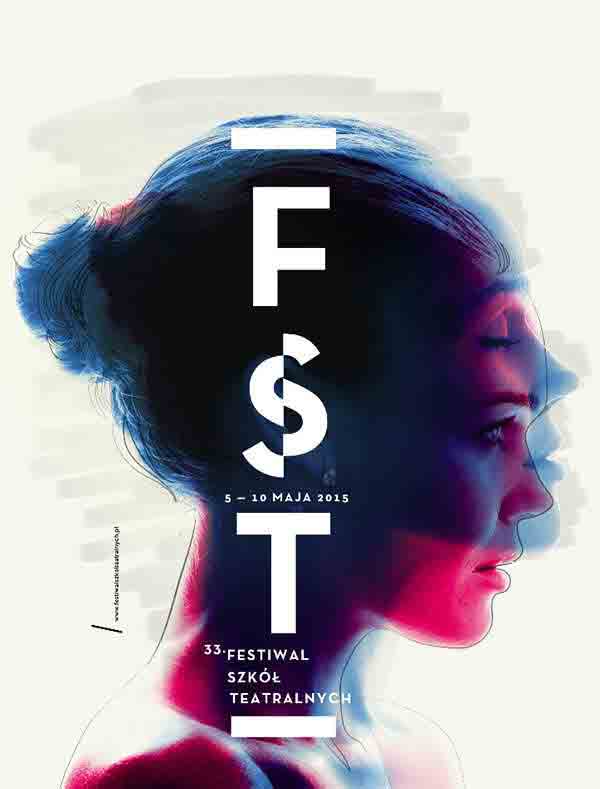
本教程自己找素材制作的效果:
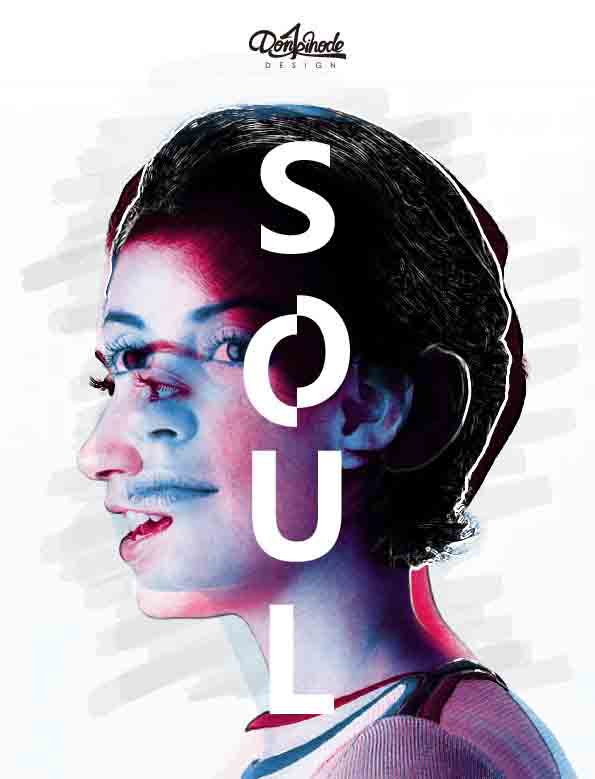
首先打开PS新建文件,置入一张侧面人像,去色。要记得每个人像去色后都要转换为智能对象,这是个好习惯。

接着调整曲线,增强明暗对比。

使用色相饱和度工具,勾选着色调整颜色。
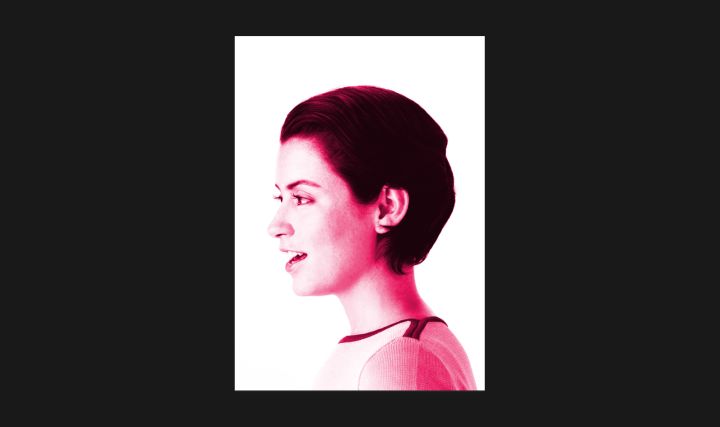
置入另一个角度的侧面,用如上方法调整,图层模式设置为正片叠底。
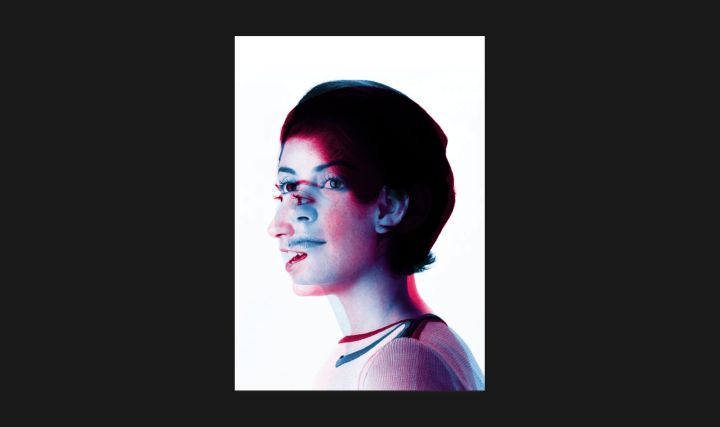
仔细观察原图,两张面孔分别有手绘的黑色描边的白色描边,手绘的效果是最好的,但这里给大家一个比较简单的方法提取描边。复制底层的侧面人像,去掉之前的调整内容(转为智能对象的好处来了),去色并把图层模式设置为正片叠底,添加查找边缘滤镜,调整明暗,擦除多余部分。
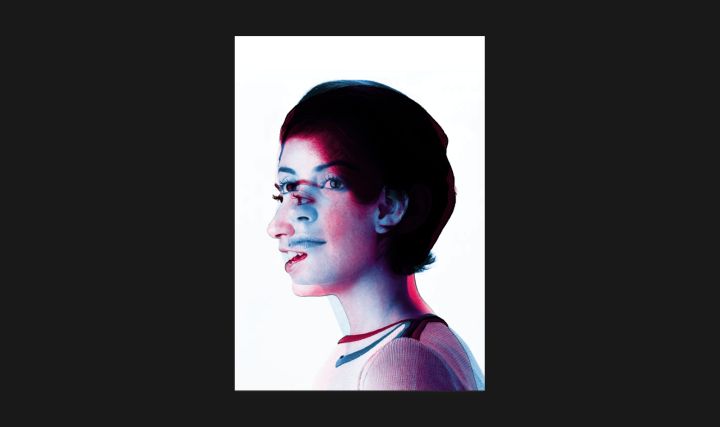
上层人物的描边是白色,所以要多一步反相,让线条变为白色,图层模式设置为发光。
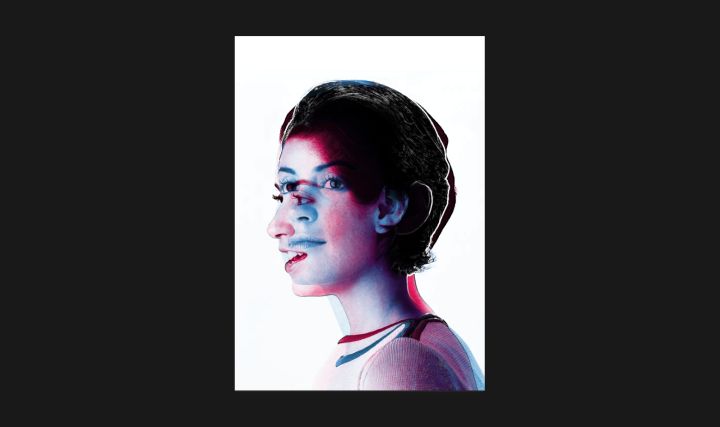
用拟真的画笔笔触在边缘涂抹灰色。
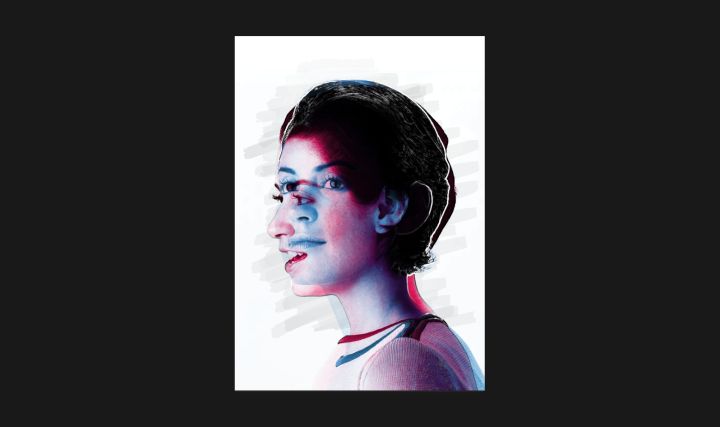
最后排版输出。
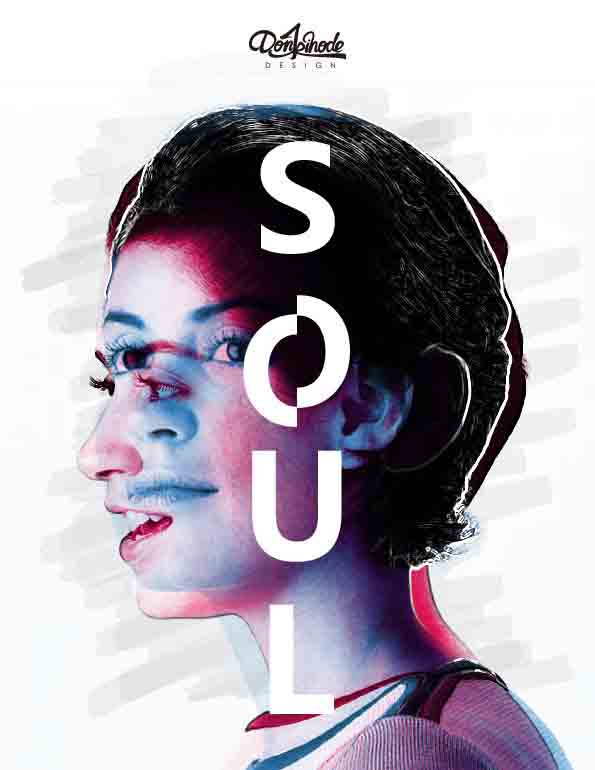
以上就是ps设计人物海报教程,希望大家喜欢,请继续关注软件云。
版权申明:本文原创作者“Donkihode”,感谢“Donkihode”的原创经验分享!
相关推荐:
加载全部内容